- Easeusについて
- 会社情報
- ダウンロードセンター
- お問い合わせ
EaseUS RecExperts
画面上の内容なら、なんでも録画可能な使いやすいスクリーンレコーダー
- キャプチャーの範囲を自分で自由に選択可能
- ディスクプレイ、ウェブカム及び音声を同時に、または別々で記録可能
- オンライン会議、ストリーミング動画/音楽など、1クリックで録画可能

概要:
SpotifyからMacに音楽を録音する完璧な方法を探していますか?もしそうなら、効率的なSpotify録音アプリが必要です。そこで、この記事ではSpotifyの音楽を録音するための3つのシンプルで簡単に追っていける方法を提供します。詳細を知りたい方は、ぜひ読み進めてください。
Spotifyは世界最大の音楽ストリーミングサービスで、世界中のアーティストから数百万曲を提供しています。しかし、ネットワークの速度が遅いなどの理由で、お気に入りの音楽をオフラインで楽しむことができないことがあります。また、ダウンロードしたとしても、すべての曲とプレイリストはアプリ内での再生に制限されています。
そのため、Spotifyの音楽を録音することが、ポータブルデバイスで曲を再生する最良の選択です。しかしまず、MacやWindowsシステムでSpotifyから音楽を録音する方法を知る必要があります。この記事では、MacBook、MacBook Air、またはMacBook Proでこのタスクを実行するための3つの方法を学ぶことができます。
注意:Spotifyの音楽を録音することは個人的な使用のみ許されています。オンラインで共有することは禁止されています。また、プロフェッショナルな目的で音楽をキャプチャすることは著作権侵害にあたります。
EaseUS RecExperts(https://recorder.easeus.com/jp/index.html)は、Spotifyから簡単に音楽を録音するのに役立つ、信頼性の高いソフトウェアとしてよく知られています。このソフトウェアは、OGG、MP3、AAC、WMAなどのさまざまな音声形式をサポートしているため、Spotifyの音楽を高音質のまま素早くリッピングすることができます。さらに、マイクとシステムの音を同時にキャプチャすることも可能です。今すぐダウンロードして録音を始めましょう。
さらに、音声を含んだスクリーンやウェブカメラの録画も可能です。このストリーミングビデオレコーダーは、YouTubeやその他のソーシャルプラットフォームからお気に入りのライブストリーミングビデオを録画するのにも役立ちます。その他の機能としては、音声抽出、ノイズリダクション、編集機能などがあります。
📝準備するもの:
MacでSpotifyから音楽を録音する方法を確認してみましょう:
ステップ1. EaseUS RecExpertsを起動し、「オーディオ」モードを選択します。
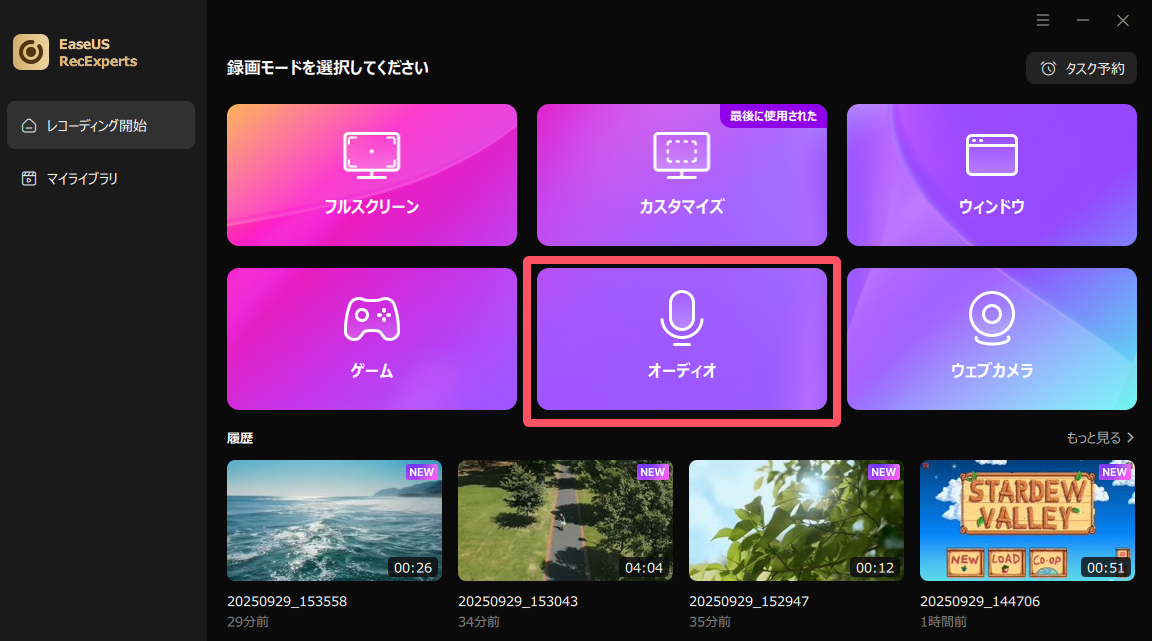
ステップ2. 「設定」ボタンをクリックして、保存する音声の形式、ビットレート、サンプルレートなどを調整します。
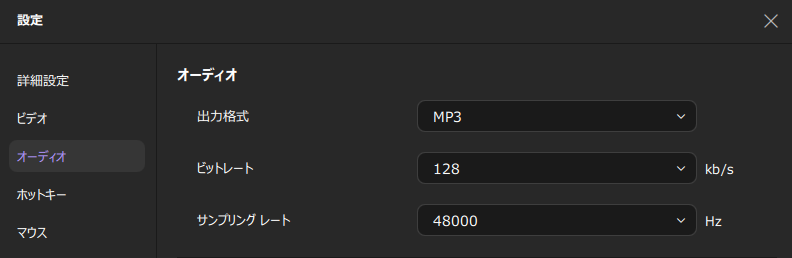
ステップ3. 準備ができたら「REC」ボタンをクリックして録音を開始します。
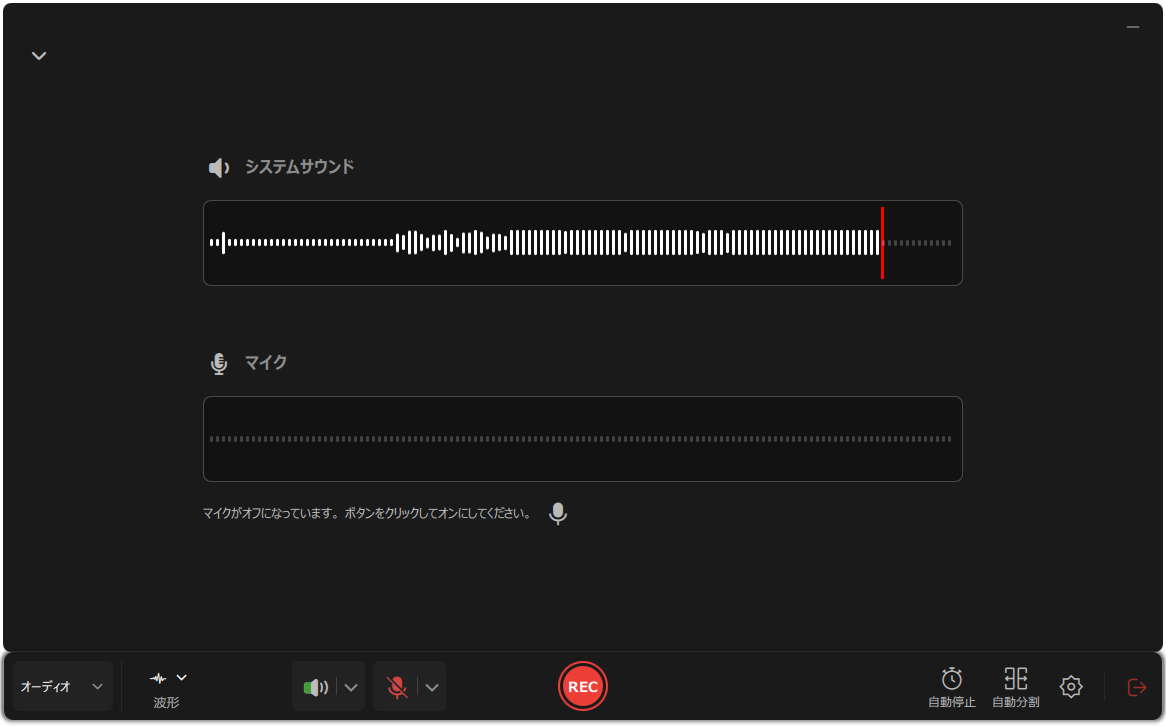
ステップ4. 録音を終了するには、赤い四角のアイコンをクリックします。

QuickTime Playerは優れたマルチメディアプレイヤーであり、音声と動画の録音機能を備えています。したがって、Spotifyレコーダーとして使用することは問題ありません。直感的なインターフェースと高速な処理が、誰でも利用しやすい環境を提供します。
しかし、macOSのセキュリティ上の配慮から、内部音声の録音は許可されていません。そのため、録音目的で外部音声を使用する必要があります。
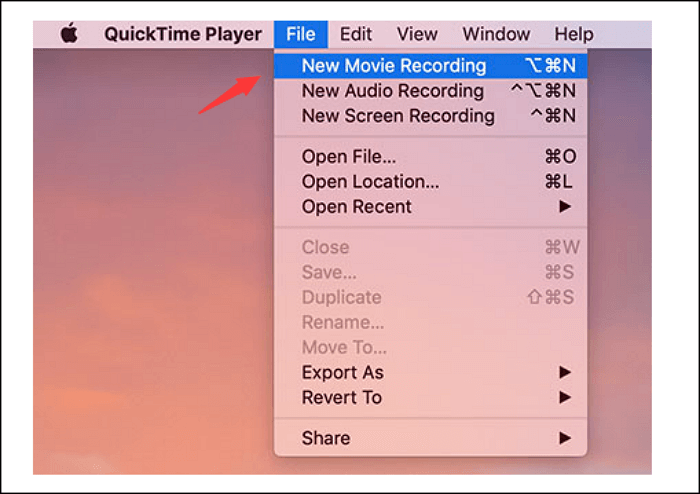
📝準備するもの:
QuickTime Playerを使用してMacでSpotifyの音楽を録音する方法は以下の通りです:
ステップ1. まず、Spotifyのアプリやウェブ版を開き、録音したい曲を再生します。まだインストールしていない場合は、MacデバイスにQuickTime Playerをインストールします。
ステップ2. 次に、「ファイル」>「新規音声録音」をタップします。下向き矢印のメニューを展開し、すべてのオプションを調整します。また、音量もお好みに合わせて設定できます。
ステップ3. 赤い「録音」アイコンをクリックして録音を開始します。終了したら「停止」タブを押し、ファイルがデバイスに保存されます。
OBS Studioはオープンソースの画面録画ソフトウェアで、無料でSpotifyを録画できます。多くの専門家が音声・映像の録画やライブストリーミングを瞬時に行うために使用しています。Spotifyの音楽録音の出力品質を自分でコントロールできます。
また、音声・映像のビットレート、サンプルレート、エンコーダー、出力形式などのパラメーターの設定も自分で行えます。後から録音をカスタマイズすることも可能です。
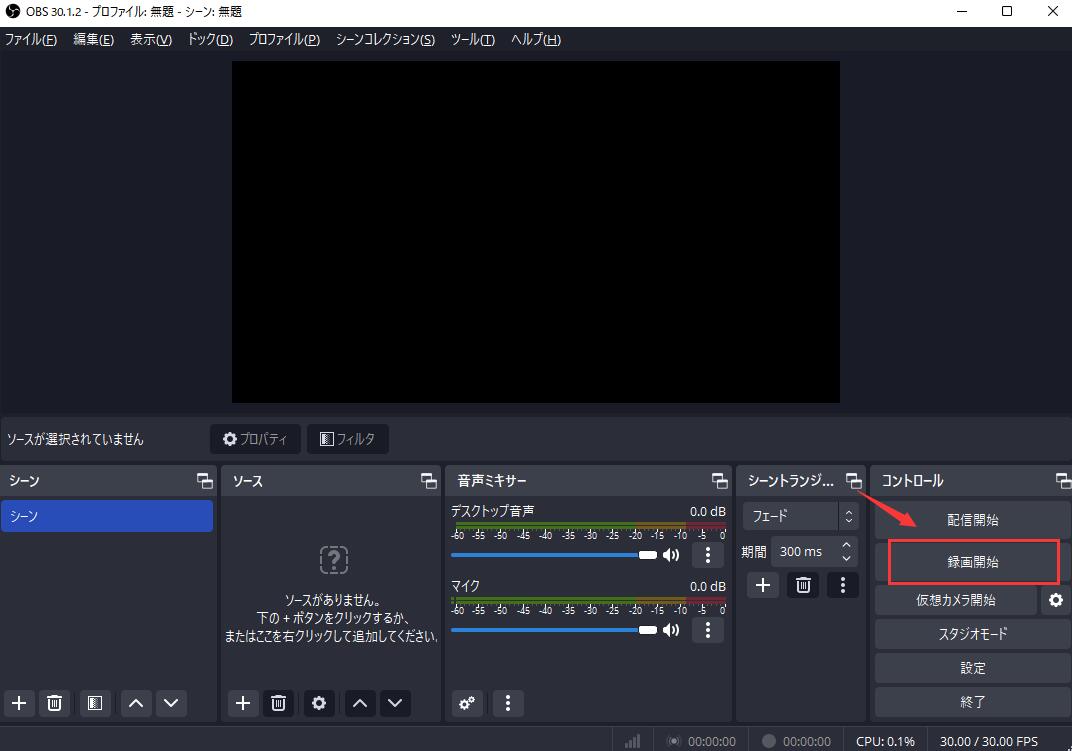
📝準備するもの
OBS Studioを使用してMacでSpotifyの音楽を録音する方法:
ステップ1. 最初に、OBSソフトウェアとSpotifyアプリをMacで起動します。OBSでは、「ソース」セクションの下にある「+」記号をタップし、「ウィンドウキャプチャ」を選択します。
ステップ2. 次に、「新規作成」にチェックマークを付け、「Spotifyウィンドウ」と入力し、「OK」をクリックします。「ウィンドウ」のドロップダウンメニューから「[Spotify.exe]」オプションを選択し、再度「OK」を押します。
ステップ3. Spotifyインターフェースのサイズをカスタマイズし、「コントロール」セクションの下で「録画開始」をタップします。終了したら、「録画停止」をクリックします。
最高のSpotify録音ソフトウェアを使用すれば、Spotifyから簡単に音声を録音することができます。最も良いものには、EaseUS RecExperts、OBS Studio、QuickTime Player、Audacityがあり、これらを使用して高品質の音楽を録音することができます。
Audacityを使用してSpotifyの音楽をMP3にリッピングする方法:
ステップ1. Spotifyのウェブプレイヤーを起動し、希望の曲を見つけます。また、Audacityをインストールし起動します。左上側の赤いアイコンをクリックします。
ステップ2. 必要なSpotifyの音楽ファイルを再生します。終了したら、「停止」ボタンをタップします。
ステップ3. 必要に応じて録音を編集し、「ファイル」>「エクスポート」>「MP3としてエクスポート」を押します。
はい、Voice Memosは内蔵の音声録音アプリで、Spotifyの音楽トラックを簡単に録音するのに役立ちます。これにより、サードパーティ製のツールをダウンロードする手間を省くことができ、最高の出力品質を得ることができます。
Mac用の3つのSpotify音楽レコーダーについて学びましたが、あなたの要求に適したものを試してみてください。しかし、Spotifyの音楽をMacで録音するためには、EaseUS RecExpertsが間違いなく最適な選択です。これにより、ストリーミングサイトから音楽を素早くキャプチャすることができます。